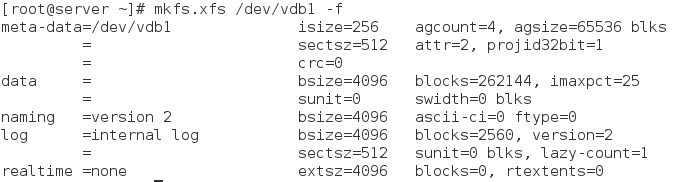1.本地存储设备的识别
| 命令 | 注释 |
|---|---|
| fdisk -l | 真实存在的设备 |
| cat /proc/partitions | 系统识别的设备 |
| blkid | 系统可使用的设备 |
| df | 系统正在挂载的设备 |
注意:
1.真实存在的设备不一定可识别
2.识别的设备不一定可使用
3.可使用的设备不一定正在挂载
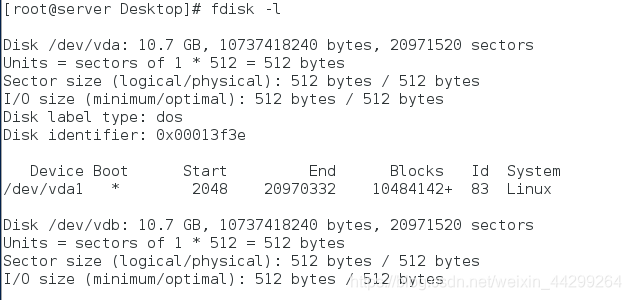
2.设备的挂载和卸载
1)
设备名称
/dev/xdx
例如:/dev/hd0; /dev/hd1; /dev/sda; /dev/sdb; /dev/sda1
/dev/sr0 ##光驱
/dev/sda ##sata硬盘
/dev/mapper ##虚拟设备
2)
设备的挂载
| 命令 | 注释 |
|---|---|
| mount /dev/sdb1 /mnt | 挂载sdb1到mnt |
| umount /mnt 或者umount /dev/sdb1 | 卸载sdb1 |
| mount -o ro /dev/sdb1 /mnt | 只读挂载 |
| mount | 查看挂载信息 |
| mount -o remount,rw /dev/sdb1 | 重新读写挂载 |
3)
解决设备正忙情况
umount /mnt
umount : /mnt : target is busy ##有程序正在使用此设备
解决方法1
fuser -kvm /mnt ##直接结束占用此设备的进程
umount /mnt ##卸载设备
解决方法2
lsof /mnt ##查看使用此设备的进程的id
kill -9 进程id ##结束占用设备的进程
umount /mnt ##卸载设备
3.磁盘分区
1)
硬盘0磁道1扇区的512个字节中记录的信息如下
512= 466 + 64 + 2
^ ^ ^
mbr(主引导记录)mpt(主分区标) 55aa(硬盘的有效性标识)
硬盘分区表为64个字节,1个分区占用16个字节,1块硬盘最多划分4个主分区
2)
分区步骤
fdisk -l查看系统中存在的设备
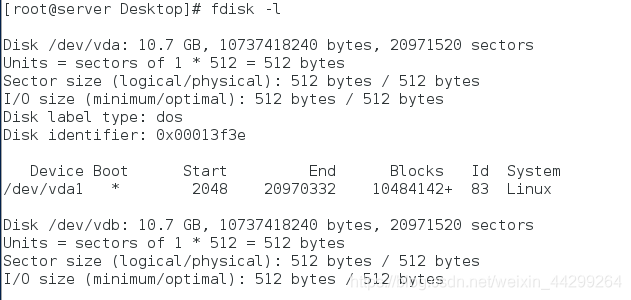
在使用fdisk /dev/vdb命令后,可以输入如下字母进行操作
如下图所示
m 获得帮助
n 新建分区
d 删除分区
p 显示分区信息
t 修改分区id
w 将当前操作保存
q 退出
新建分区,如下图:
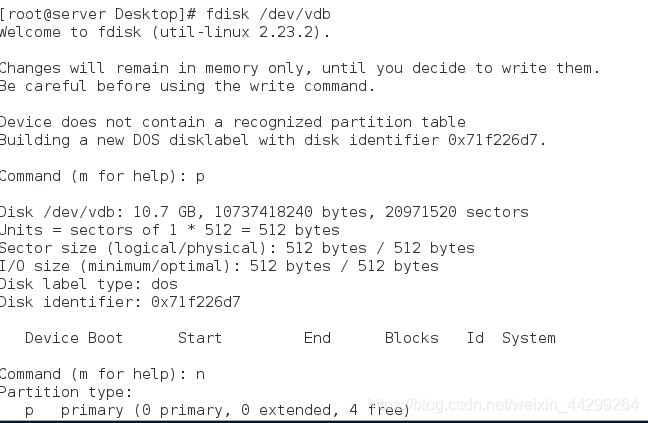
设置新建的分区大小为1G

将设备中剩下内存的新建为扩展分区
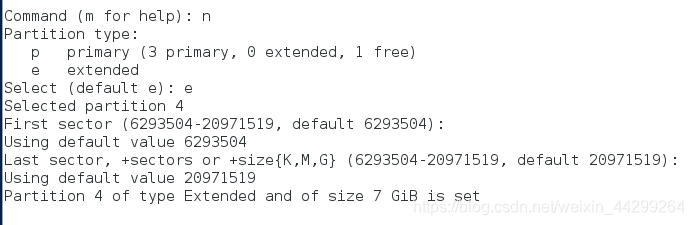
在扩展分区中新建逻辑分区
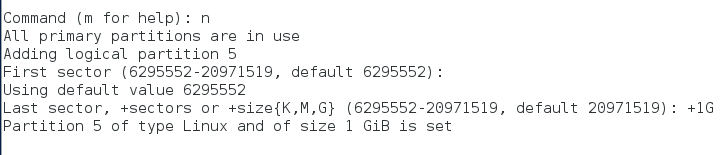
用 p 查看分区信息,并wq保存退出
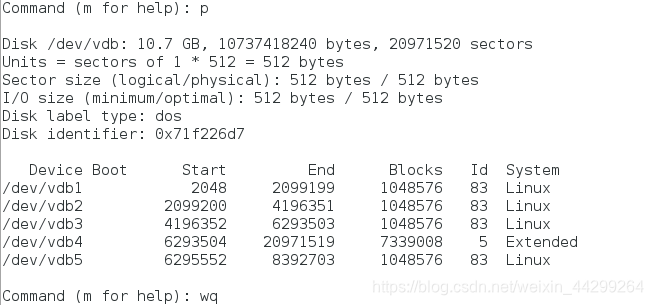
4.给设备安装文件系统
mkfs.xfs /dev/vdb1 格式化vdb1
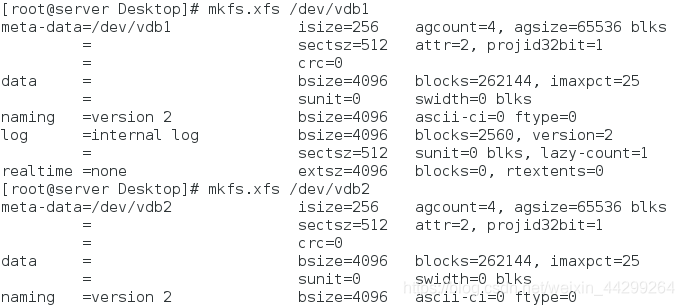
mount /dev/vdb1 /mnt 将vdb1临时挂载到mnt中
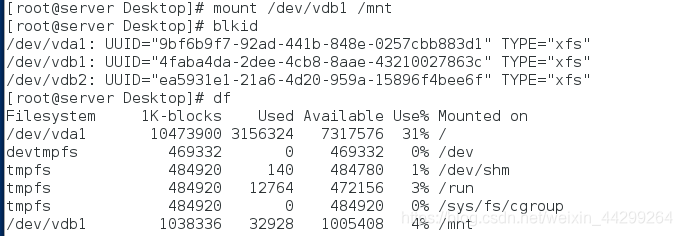
新建目录 westos 将vdb2挂载到westos中
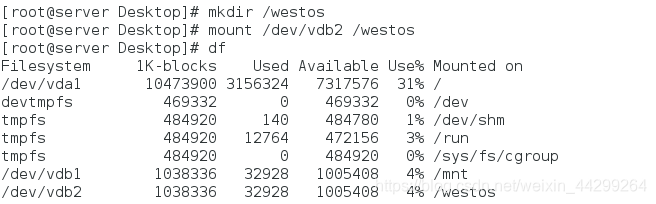
vim /etc/fstab ##永久挂载
在文件中写入:
/dev/vdb1 /mnt xfs defaults 0 0
mount -a使 /etc/fstab 中记录的挂载策略生效
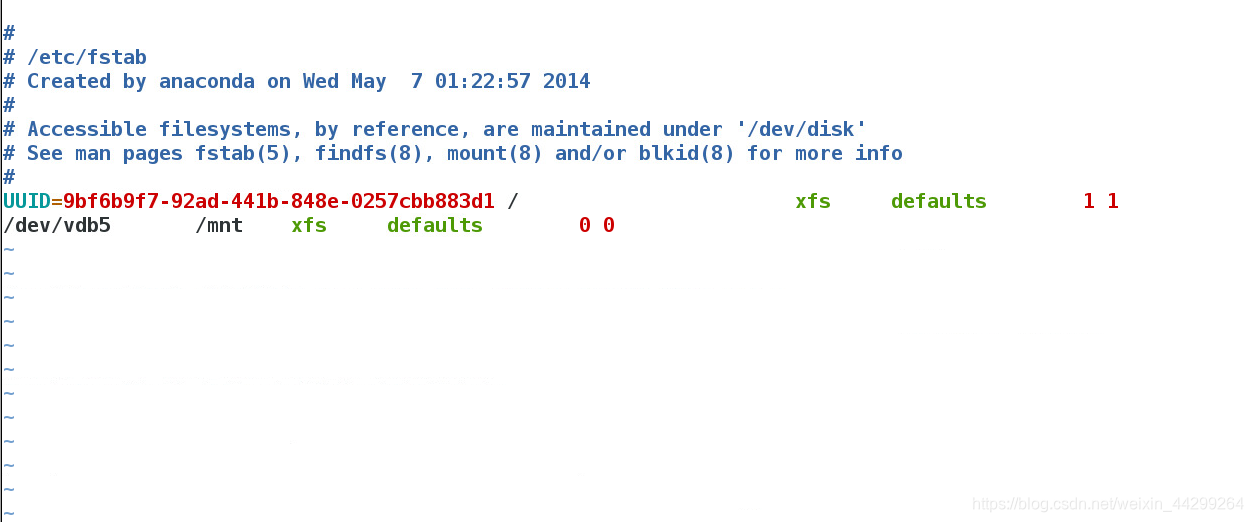
使用umount /mnt取消挂载后,可使用mount -a挂载,如下图
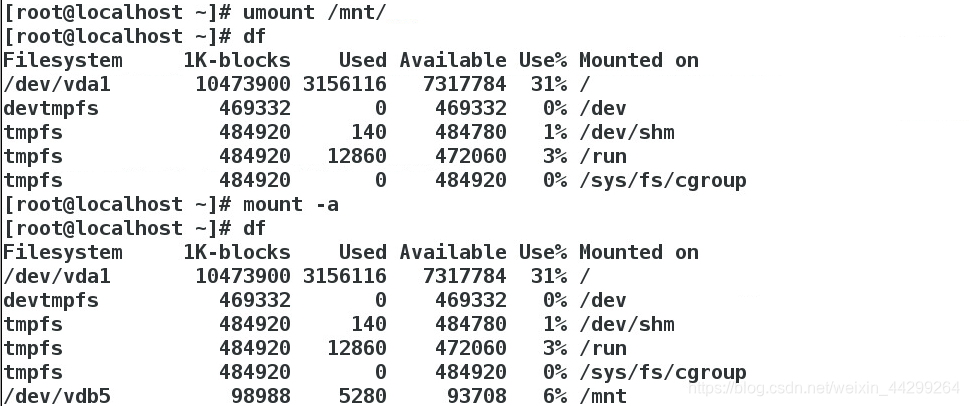
5.swap分区管理
1)
swap分区建立
mkswap /dev/vdb5 ##建立swap分区
swapon -a /dev/vdb5 ##使swap盘生效
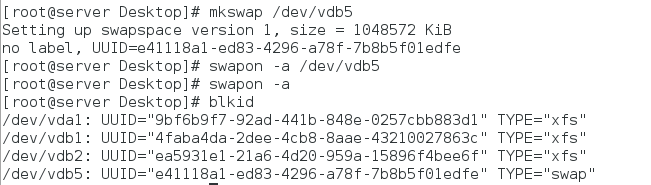
vim /etc/fstab,永久修改swap分区,如下图
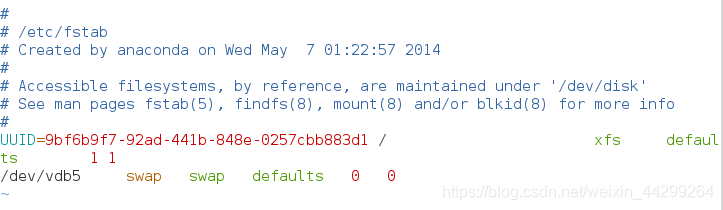
swapon -s ##查看swap

2)
swap分区删除
vim /etc/fstab ##删除永久生效文件swapoff /dev/vdb5##关闭swap分区

6.配额
mount -o usrquota /dev/vdb1 /pub##将vdb1挂载到 /pub 中并开启配额
chmod 777 /pub ##更改 pub 权限
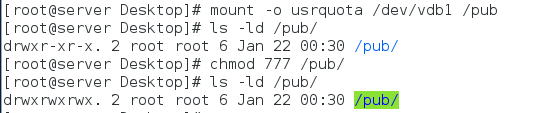
给student用户分配配额

给student用户10240KB的配额

| 配额文件中第一行字符 | 注释 |
|---|---|
| blocks | 已经使用的大小,是事实,此数值不能通过修改直接改变 |
| soft | 该用户超过设置数值会受到警告,但不强制限制 |
| hard | 强制用户只能使用此数额以下的空间 |
| indos | 文件个数,是事实,此数值不能通过修改直接改变 |
| soft | 该用户超过设置数值会受到警告,但不强制限制 |
| hard | 强制用户只能建立此数额以下的文件个数 |
(单位:KB)
设置好配额后,切换到student用户
只能使用10M以下的空间
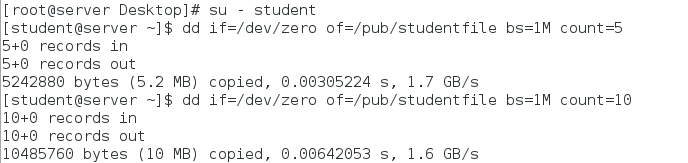
使用10M以上空间时报错

vim /etc/fstab在其中写入/dev/vdb5 /pub xfs defaults,usrquota 0 0 开机激活配额
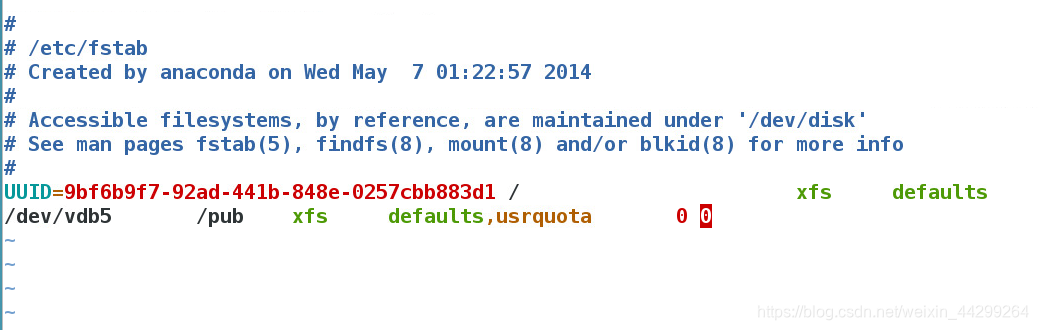
(注意:配额针对的是设备而非用户)
7.磁盘加密
cryptsetup luksFormat /dev/vdb1 ##给vdb1加密,并设置密码
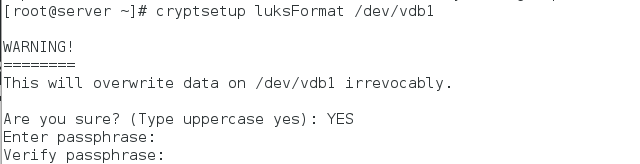
cryptsetup open /dev/vdb1 westos ##将这个加密的磁盘打开

mkfs.xfs /dev/mapper/westos ##格式化磁盘
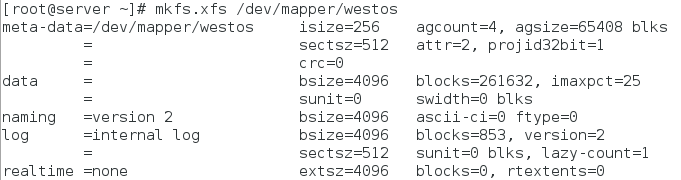
mount /dev/mapper/westos /mnt ##将磁盘挂载到 /mnt 中
umount /mnt ##卸载磁盘

尝试挂载加密磁盘,显示挂载失败

设置加密磁盘开机自动挂载
vim /etc/fstab
写入如下图内容
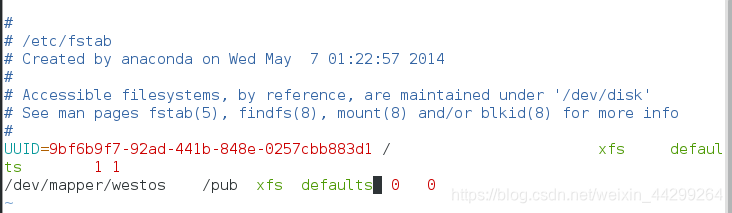
新建一个文件,在其中写入加密磁盘密码,写好后chmod 600 文件名,设置好密码文件的权限
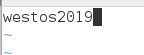
vim /etc/crypttab 在此文件中写入磁盘名称,磁盘设备,磁盘密码所在文件

cryptsetup luksAddKey /dev/vdb1 /root/disk_passwd ##告诉系统加密磁盘的密码指定
reboot ##重启主机
重启后输入命令df查看系统挂载的设备会发现加密磁盘已自动挂载
加密磁盘开机自动挂载清除
vim /etc/fstab ##删除配置文件中的设定
umount /pub/ ##卸载挂载
vim /etc/crypttab ##删除文件中的内容
rm -fr /root/disk_passwd ##删除密码文件
cryptsetup close westos ##关闭加密磁盘
mkfs.xfs /dev/vdb1-f ##格式化此磁盘
注意:格式化加密磁盘时需要加 -f 强制格式化,如下图